笔记本电脑可以连接有线网络吗 笔记本电脑连接有线网络的步骤
更新时间:2023-11-19 16:11:15作者:xtyang
笔记本电脑可以连接有线网络吗,如今随着科技的不断进步,笔记本电脑已成为人们生活中不可或缺的工具,在我们日常使用笔记本电脑时,无论是办公、学习还是娱乐,网络连接都是必不可少的需求之一。除了通过Wi-Fi无线网络连接外,许多人或许会想知道,笔记本电脑是否还可以通过有线网络进行连接呢?实际上笔记本电脑完全可以连接有线网络,而且连接步骤也非常简单。接下来我们将一起探讨一下笔记本电脑连接有线网络的步骤。
操作方法:
1.打开电脑,进入设置页面
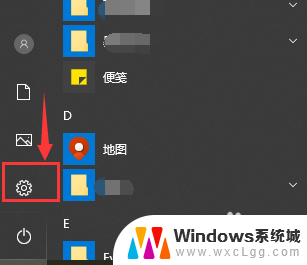
2.进入网络和Internet的选项卡
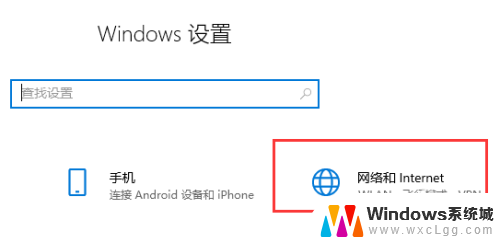
3.在状态选项中找到到网络和共享中心。
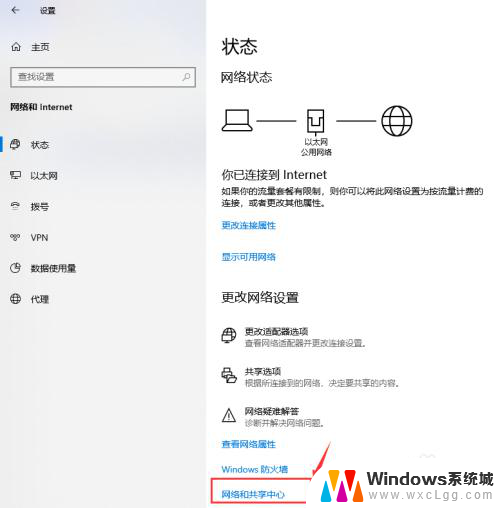
4.进入网络和共享中心后,点击设置新的连接或网络。
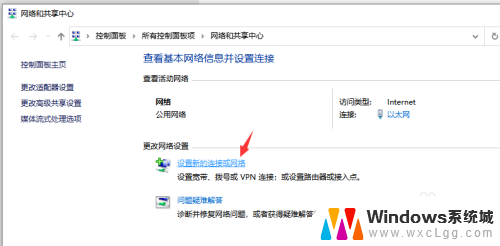
5.选择连接到Internet
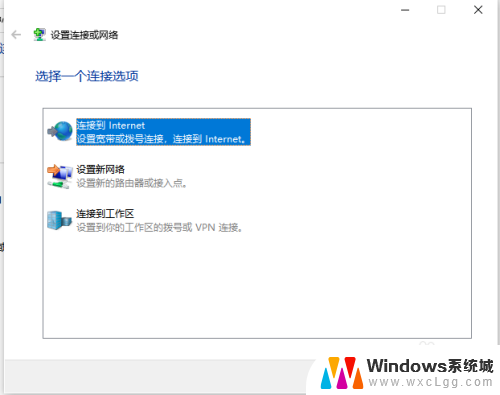
6.选择否,创建新连接,点击下一步
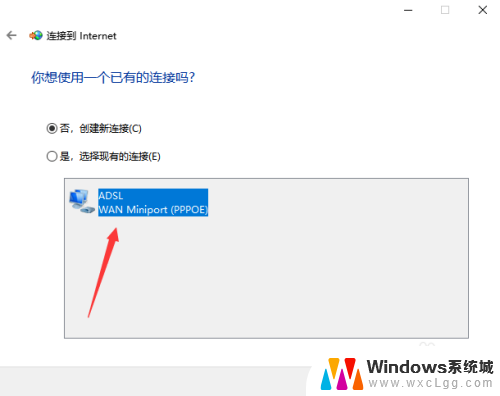
7.选择宽带(PPOE),连接到网络
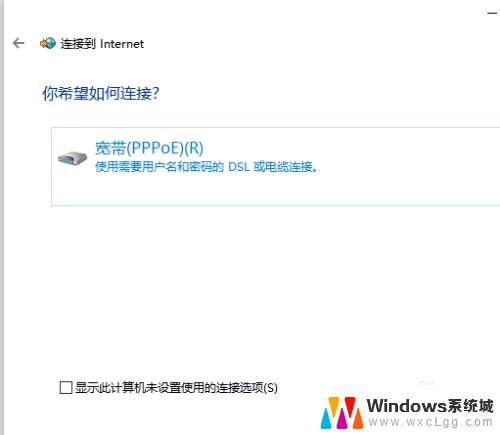
8.输入运行商给的账号和密码,点击连接
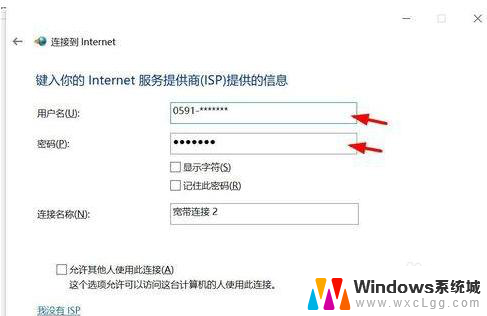
9.完成下图,即可连接成功
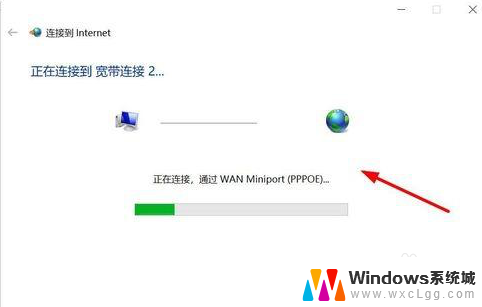
以上就是笔记本电脑是否支持有线网络连接的全部内容,如果你遇到这种情况,可以按照以上步骤解决,非常简单快速。
笔记本电脑可以连接有线网络吗 笔记本电脑连接有线网络的步骤相关教程
-
 笔记本电脑没网线接口怎么插网线 如何在没有网线接口的笔记本电脑上连接有线网络
笔记本电脑没网线接口怎么插网线 如何在没有网线接口的笔记本电脑上连接有线网络2024-02-16
-
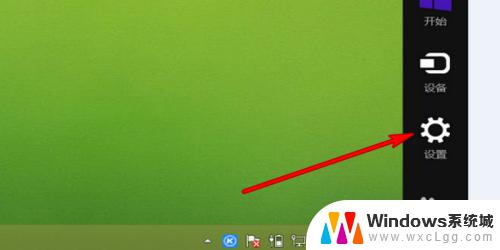 笔记本电脑连接有线网络怎么设置 笔记本电脑如何连接有线宽带
笔记本电脑连接有线网络怎么设置 笔记本电脑如何连接有线宽带2023-11-01
-
 笔记本电脑的无线网络怎么连接 笔记本电脑如何连接WiFi
笔记本电脑的无线网络怎么连接 笔记本电脑如何连接WiFi2024-03-21
-
 笔记本插网线上网 笔记本电脑如何用网线连接网络
笔记本插网线上网 笔记本电脑如何用网线连接网络2024-05-24
-
 笔记本电脑连接无线上不了网 笔记本电脑连接上无线网络但无法正常上网的解决方法
笔记本电脑连接无线上不了网 笔记本电脑连接上无线网络但无法正常上网的解决方法2024-04-14
-
 笔记本电脑连接无线步骤 笔记本电脑如何连接双频无线网络
笔记本电脑连接无线步骤 笔记本电脑如何连接双频无线网络2024-08-04
电脑教程推荐
- 1 固态硬盘装进去电脑没有显示怎么办 电脑新增固态硬盘无法显示怎么办
- 2 switch手柄对应键盘键位 手柄按键对应键盘键位图
- 3 微信图片怎么发原图 微信发图片怎样选择原图
- 4 微信拉黑对方怎么拉回来 怎么解除微信拉黑
- 5 笔记本键盘数字打不出 笔记本电脑数字键无法使用的解决方法
- 6 天正打开时怎么切换cad版本 天正CAD默认运行的CAD版本如何更改
- 7 家庭wifi密码忘记了怎么找回来 家里wifi密码忘了怎么办
- 8 怎么关闭edge浏览器的广告 Edge浏览器拦截弹窗和广告的步骤
- 9 windows未激活怎么弄 windows系统未激活怎么解决
- 10 文件夹顺序如何自己设置 电脑文件夹自定义排序方法